Diese Ubuntu 20.04-Anleitung stellt das neue Ubuntu 20.04 vor und erklärt, wie Sie dieses Betriebssystem erhalten und wie Sie es auf Ihrem Computer installieren. Außerdem erhalten Sie umfassende Anweisungen zur Verwendung von Ubuntu 20.04.
Wir beinhalten die Einführung in die Befehlszeilen- und Bash-Skripterstellung, gefolgt von Dingen, die nach der Installation von Ubuntu 20.04 zu tun sind, mit dem Schwerpunkt auf Softwareempfehlungen für das Ubuntu 20.04-System.
Wir stellen Ihnen auch einige nützliche Ubuntu 20.04-Tricks vor und diskutieren die Verwendung von Ubuntu 20.04 auf Geräten wie Android-Smartphones und Raspberry Pi.
Was ist Ubuntu?
Ubuntu ist eine kostenlose Open-Source-Linux-Distribution, die auf Debian basiert. In diesem Abschnitt werden wir neue Funktionen von Ubuntu 20.04 untersuchen.
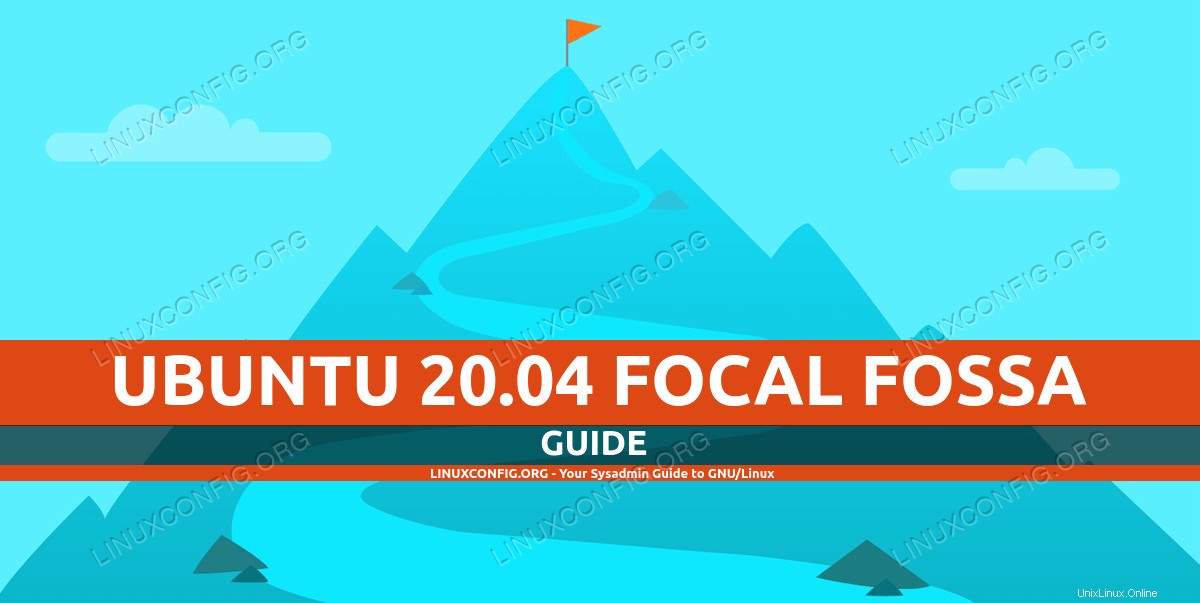 Ubuntu 20.04-Leitfaden
Ubuntu 20.04-Leitfaden Ubuntu 20.04
Canonicals neueste Iteration des Ubuntu-Betriebssystems ist Ubuntu 20.04 Focal Fossa, die am 23. April 2020 veröffentlicht werden soll . Dies ist eine LTS-Version (Long Term Support) – die Art von Version, die Canonical nur alle zwei Jahre veröffentlicht und für die nächsten fünf Jahre weiterhin unterstützt.
Wir werden einige der Funktionen durchgehen, auf die wir uns am meisten freuen, und viele der Unterschiede zwischen Focal Fossa und Ubuntus früherer LTS-Version Bionic Beaver behandeln. Lesen Sie weiter, während wir Sie durch einige der bevorstehenden Änderungen führen.
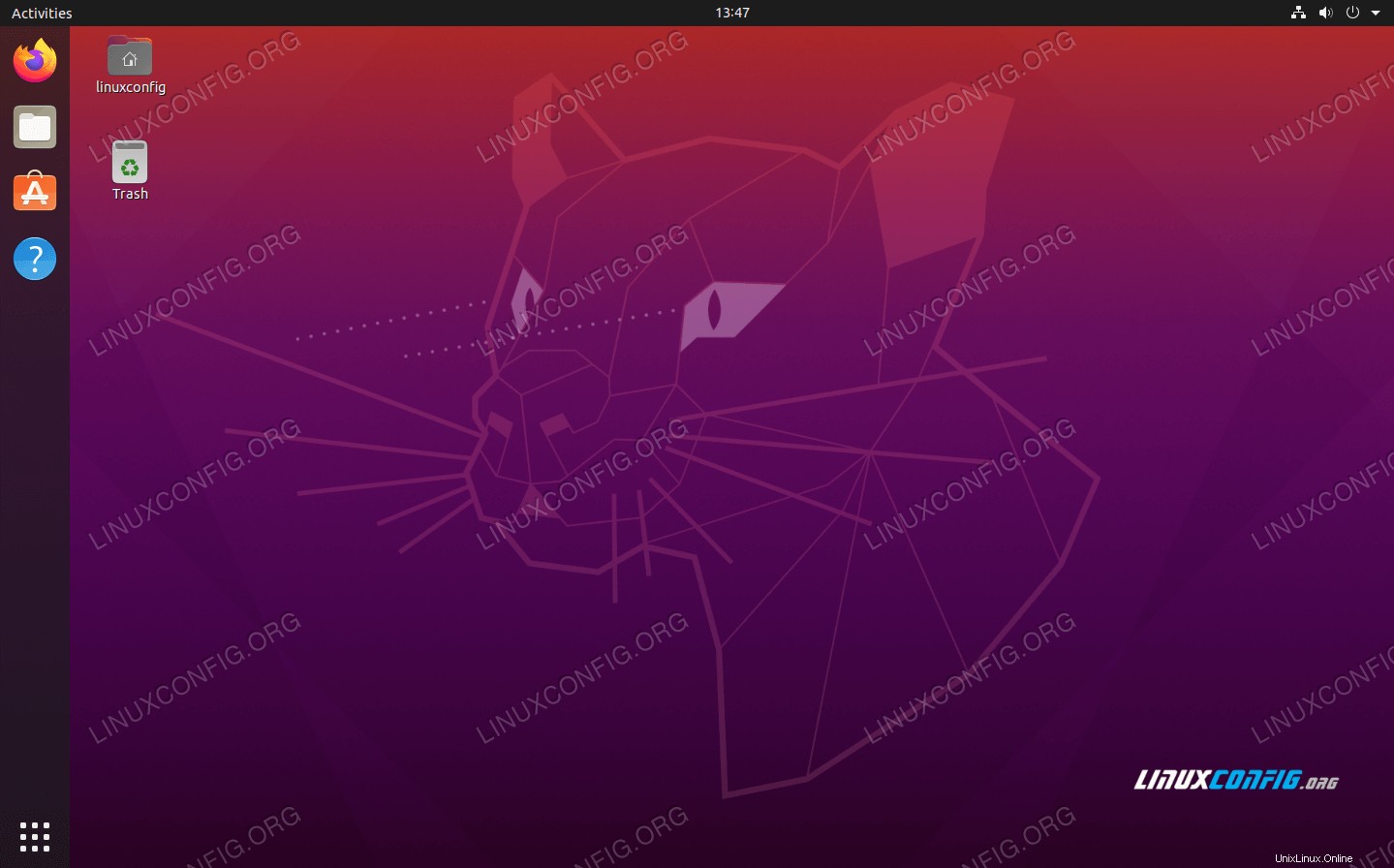 Focal Fossas neuer Hintergrund und DesktopUm mehr über die neuen Funktionen von Ubuntu 20.04 zu erfahren, navigieren Sie zu:
Focal Fossas neuer Hintergrund und DesktopUm mehr über die neuen Funktionen von Ubuntu 20.04 zu erfahren, navigieren Sie zu:
Ubuntu 20.04 bekommen
Dieser Abschnitt konzentriert sich darauf, Ihr Ubuntu-System auf 20.04 Focal Fossa zu aktualisieren oder es von Grund auf neu zu erhalten und zu installieren.
Upgrade auf Ubuntu 20.04
Die neueste Ubuntu-Version 20.04 bietet sowohl LTS-Benutzern als auch Benutzern der vorherigen Version 19.10 die Möglichkeit, Ubuntu zu aktualisieren und die neuesten Funktionen zu nutzen.
Dank des Upgrade-Prozesses von Debian sollte es relativ einfach sein, entweder Ubuntu 18.04 auf 20.04 (beide LTS) oder Ubuntu 19.10 auf 20.04 LTS Focal Fossa zu aktualisieren.
In diesem Handbuch erfahren Sie:
- So führen Sie Ihr Ubuntu-Update aus
- So aktualisieren Sie Ubuntu auf Ubuntu-Weise
- So aktualisieren Sie Ubuntu auf Debian-Weise
- So aktualisieren Sie Ubuntu 18.04 auf 20.04 (beide LTS)
- So aktualisieren Sie Ubuntu 19.10 auf 20.04 LTS
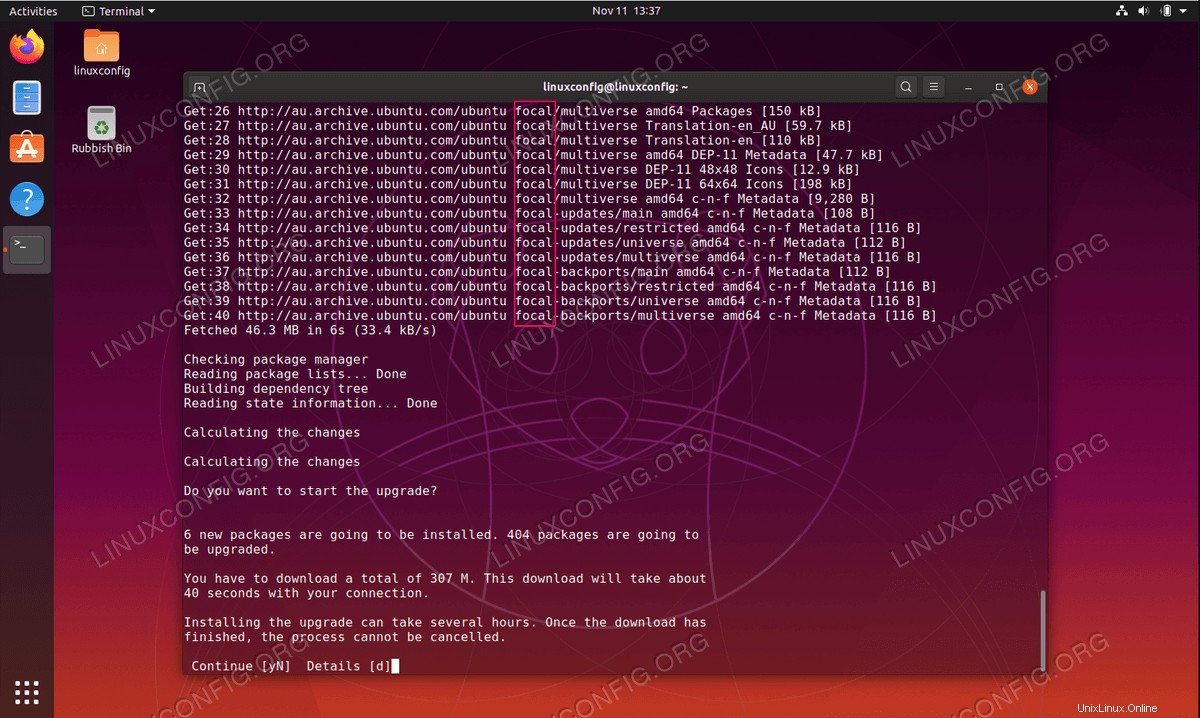 Upgrade von Ubuntu 19.10 auf Ubuntu 20.04Um zu erfahren, wie Sie Ihr Ubuntu-System auf Ubuntu 20.04 aktualisieren, navigieren Sie zu:
Upgrade von Ubuntu 19.10 auf Ubuntu 20.04Um zu erfahren, wie Sie Ihr Ubuntu-System auf Ubuntu 20.04 aktualisieren, navigieren Sie zu:
Ubuntu 20.04 herunterladen
In diesem Abschnitt erfahren Sie, wo und wie Sie das Ubuntu 20.04 LTS-ISO-Image für Ubuntu, Kubuntu, Ubuntu Budgie, Ubuntu Studio, Xubuntu, Lubuntu, Kylin-Desktops und Ubuntu 20.04 Server herunterladen.
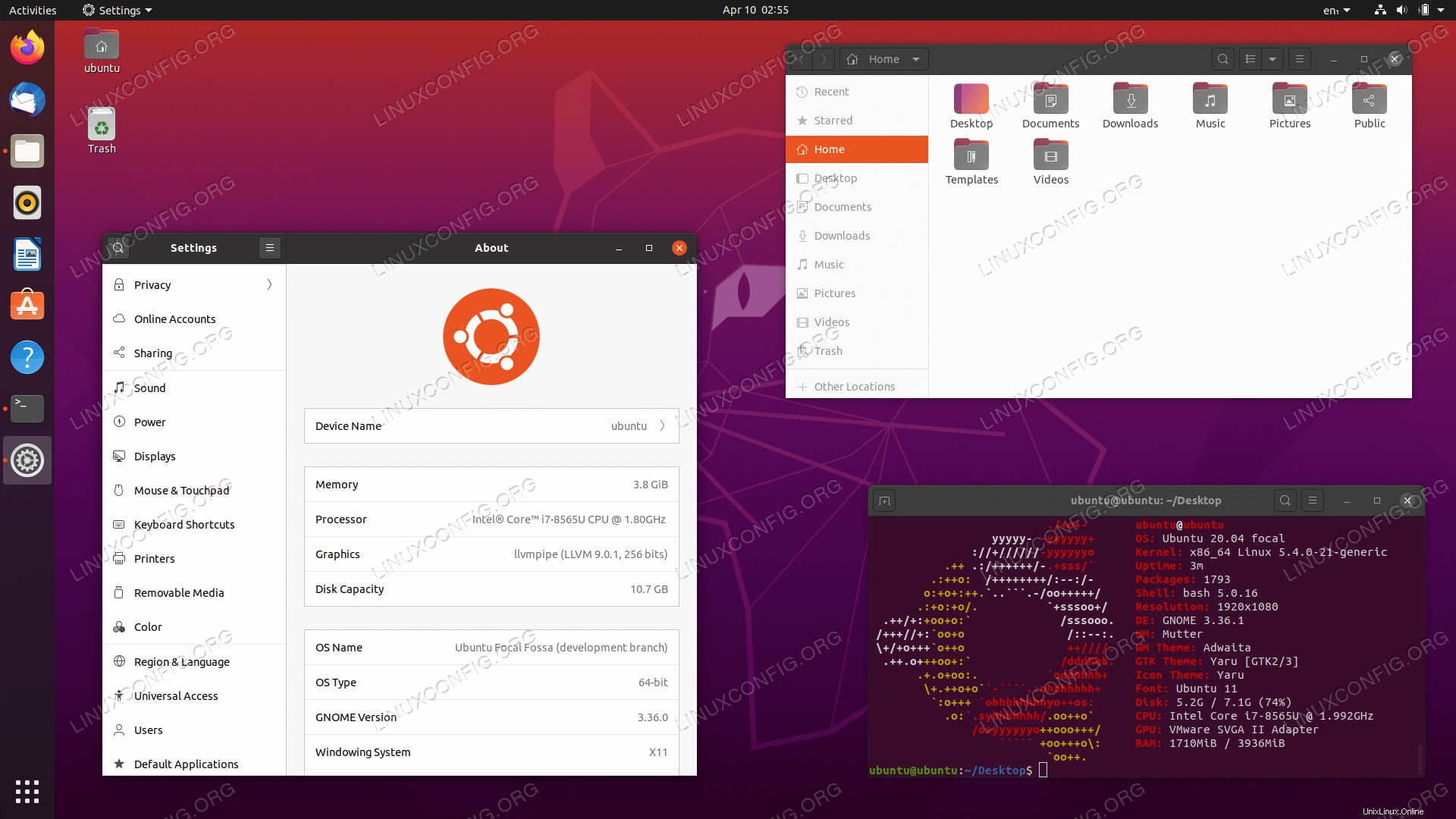 Ubuntu 20.04 herunterladenUm herauszufinden, wie Sie Ubuntu 20.04 herunterladen können, navigieren Sie zu:
Ubuntu 20.04 herunterladenUm herauszufinden, wie Sie Ubuntu 20.04 herunterladen können, navigieren Sie zu:
Ubuntu 20.04-Installation
Ubuntu 20.04 Desktop-Installation
In diesem Abschnitt führen wir die Installation von Ubuntu 20.04 Desktop durch. Ubuntu ist eine der beliebtesten Linux-Distributionen. Der Grund dafür ist, dass das Hauptziel darin besteht, das benutzerfreundlichste Nicht-Geek-Linux-Betriebssystem auf dem Markt zu sein. Wie Sie bald sehen werden, ist der Installationsprozess von Ubuntu 20.04 unkompliziert und einfach zu befolgen.
In diesem Abschnitt erfahren Sie:
- So laden Sie das Desktop-ISO-Image von Ubuntu 20.04 herunter
- Wie erstelle ich ein bootfähiges Installationsmedium
- Starten des Ubuntu 20.04 Desktop-Installationsassistenten
- So installieren Sie Ubuntu 20.04 Desktop vollständig oder minimal
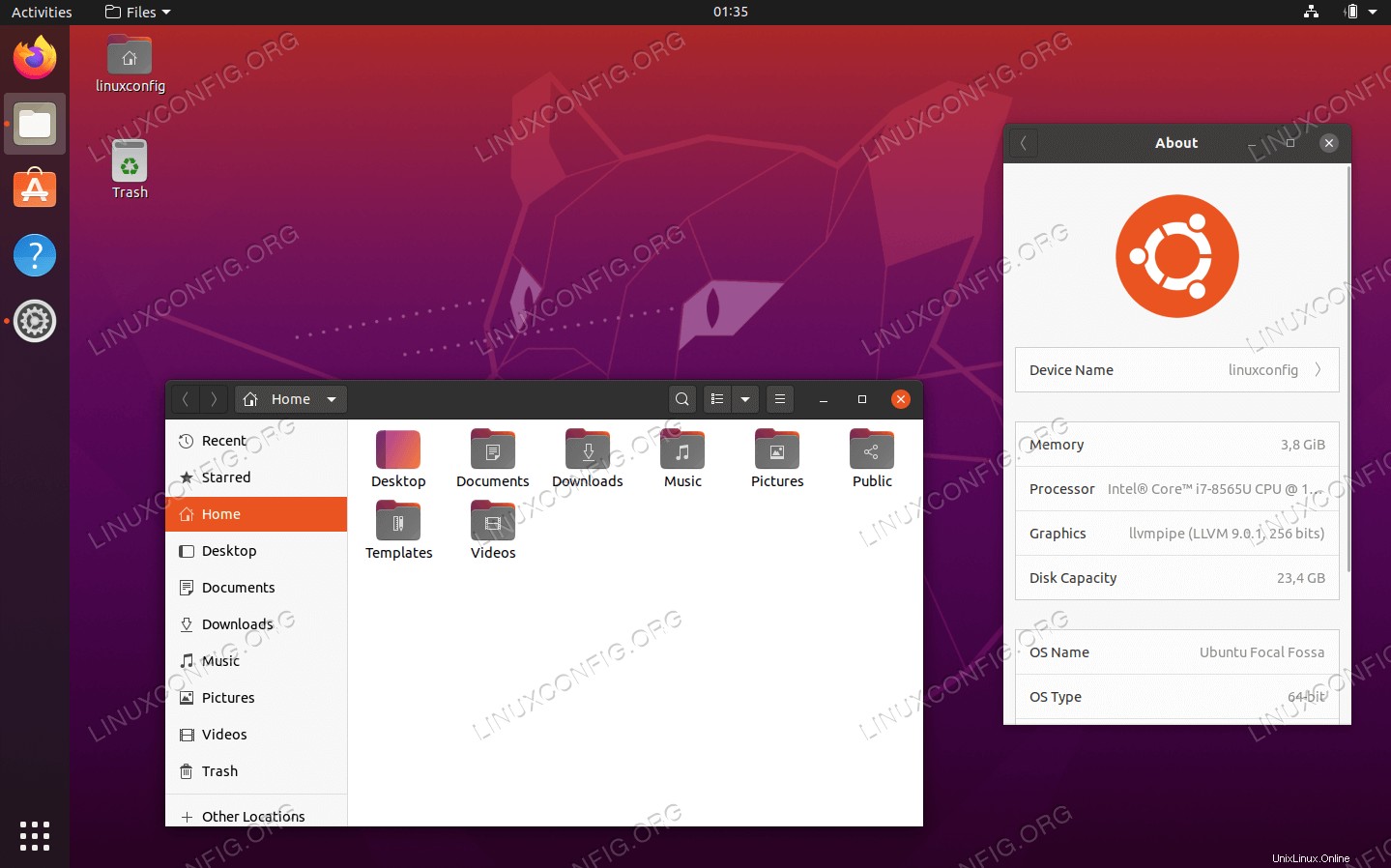 Ubuntu 20.04 Focal Fossa DesktopUm herauszufinden, wie Ubuntu 20.04 Desktop installiert wird, navigieren Sie zu:
Ubuntu 20.04 Focal Fossa DesktopUm herauszufinden, wie Ubuntu 20.04 Desktop installiert wird, navigieren Sie zu:
Ubuntu 20.04-Installation von USB
Alternativ können Sie unserer Anleitung zur Installation von Ubuntu 20.04 Focal Fossa von USB folgen, nachdem ein solcher bootfähiger USB (auch als Live-USB bezeichnet) erstellt wurde.
In diesem Handbuch erfahren Sie:
- So laden Sie Ubuntu 20.04 herunter
- So erstellen Sie einen bootfähigen USB-Stick oder eine bootfähige DVD
- Zugriff auf das Startmenü und BIOS/UEFI
- So booten Sie Ubuntu 20.04 von USB
- So testen Sie Ubuntu 20.04 vor der Installation
- So installieren Sie Ubuntu 20.04 von USB
Dual-Boot-Installation mit Windows 10
Ein Dual-Boot-System bietet Ihnen das Beste aus beiden Welten. Es funktioniert, indem Sie beim Start aufgefordert werden, das Betriebssystem auszuwählen, in das Sie laden möchten. Sie müssen Ihren Computer also jedes Mal neu starten, wenn Sie ein anderes Betriebssystem laden möchten. Stellen Sie sicher, dass Sie dies berücksichtigen, bevor Sie sich entscheiden, mit der Dual-Boot-Option fortzufahren. Sind Sie bereit, Ubuntu 20.04 zusammen mit Windows 10 zu installieren? Lesen Sie unten weiter, während wir Sie durch alle Schritte führen.
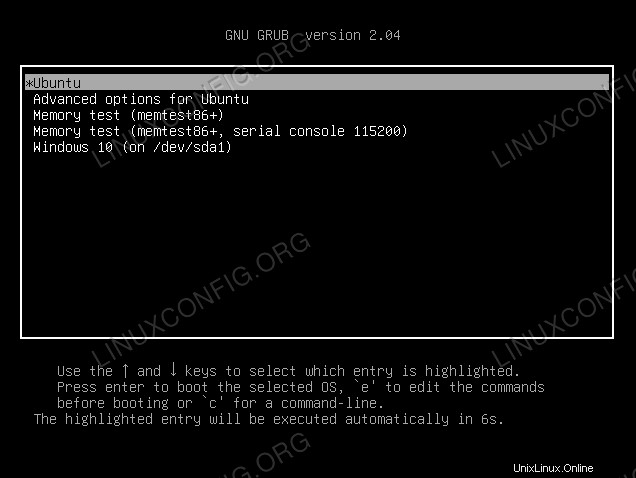 Auswahl von Ubuntu oder Windows beim Systemstart
Auswahl von Ubuntu oder Windows beim Systemstart Um herauszufinden, wie Sie Ubuntu 20.04 zusammen mit Windows 10 installieren, navigieren Sie zu:
Installation von Ubuntu 20.04 auf VirtualBox
In diesem Abschnitt zeigen wir Ihnen, wie Sie Ubuntu 20.04 Focal Fossa in einer virtuellen VirtualBox-Maschine installieren. Sie können diesem Handbuch folgen, unabhängig davon, ob Sie Windows, Ubuntu oder eine andere Linux-Distribution verwenden. Die Konfiguration von VirtualBox und die Installation von Ubuntu 20.04 selbst bleiben auf verschiedenen Plattformen sehr konsistent.
Die Installation von Ubuntu in einer virtuellen Maschine ist eine großartige Möglichkeit, Anwendungen zu testen, ohne Software auf Ihrem Hostsystem installieren zu müssen. Es ist auch eine hervorragende Möglichkeit, Ubuntu selbst zu testen, wenn Sie es nicht bereits ausführen. Wenn Sie ein Windows 10-Benutzer sind, haben Sie auch die Möglichkeit, Ubuntu 20.04 zusammen mit Windows 10 (Dual-Boot) zu installieren, wenn Sie dies einer virtuellen Maschine vorziehen.
In diesem Handbuch erfahren Sie:
- So konfigurieren Sie VirtualBox zum Hosten von Ubuntu 20.04
- So erstellen Sie eine virtuelle Ubuntu 20.04-Maschine
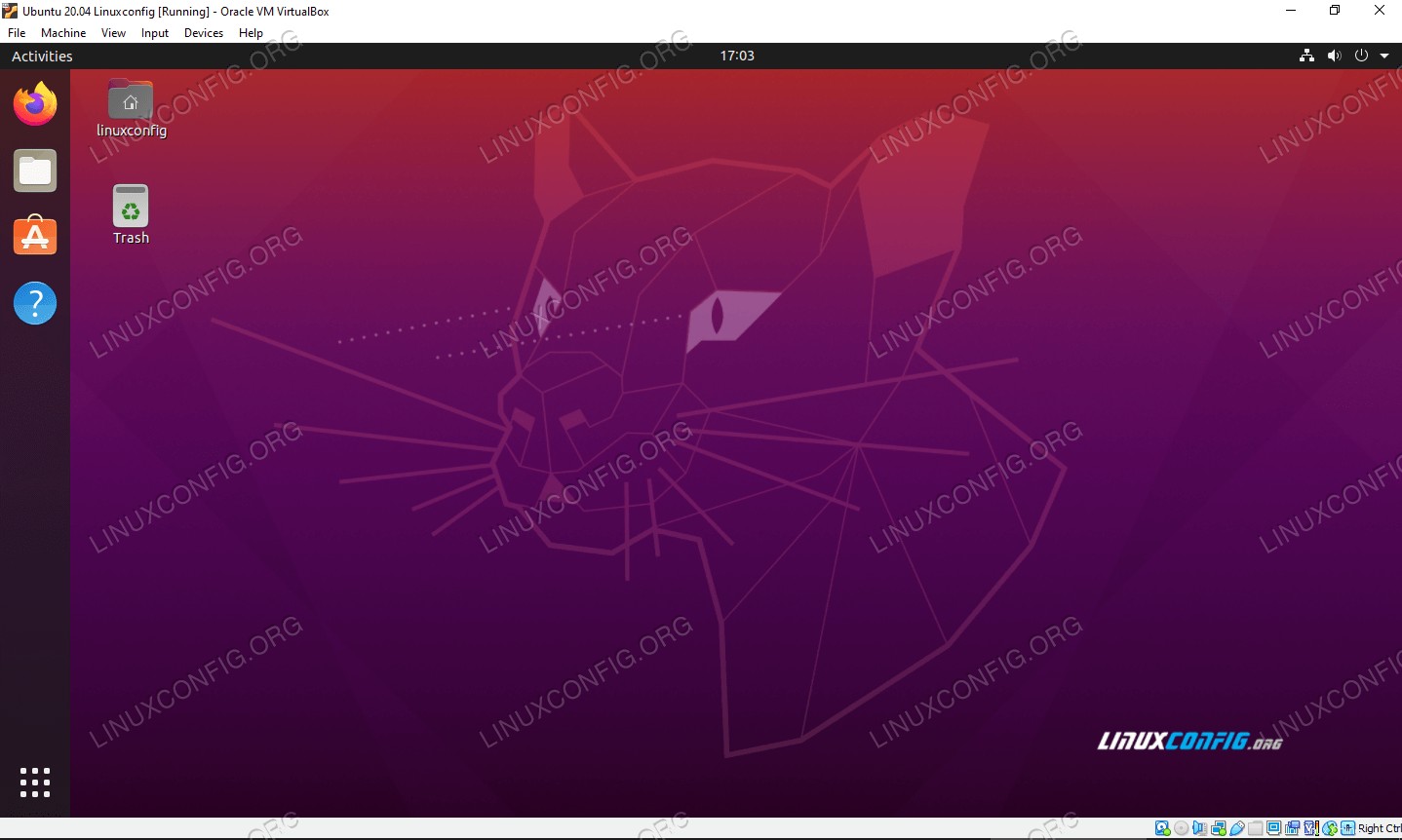 Ubuntu 20.04 Focal Fossa läuft auf einer virtuellen Maschine in VirtualBoxUm herauszufinden, wie Ubuntu 20.04 auf VirtualBox installiert wird, navigieren Sie zu:
Ubuntu 20.04 Focal Fossa läuft auf einer virtuellen Maschine in VirtualBoxUm herauszufinden, wie Ubuntu 20.04 auf VirtualBox installiert wird, navigieren Sie zu:
Mit Ubuntu 20.04
Sobald Ihr Ubuntu 20.04-System läuft, möchten Sie vielleicht wissen, was nach der Installation von Ubuntu 20.04 zu tun ist. Dieser Abschnitt bietet solche Tipps.
Wenn Sie möchten, können Sie damit beginnen, einige Grundlagen der Befehlszeilen- und Bash-Skripterstellung zu lernen oder zu wiederholen. Wir bieten jedoch auch eine Alternative zu Befehlszeilenanweisungen an, sodass Sie das Befehlszeilen- und Bash-Tutorial beim ersten Lesen überspringen können.
Wir schließen diesen Abschnitt mit einigen Anleitungen ab, die sich mit der Ausführung von Ubuntu 20.04 auf Android- und Raspberry Pi-Geräten befassen.
Befehlszeilen- und Bash-Grundlagen
Sind Sie ein Ubuntu-Anfänger und möchten Sie über das übliche Ziehen von Fenstern und Mausklicks hinausblicken? Dieser Befehlszeilenleitfaden ist für absolute Anfänger gedacht, die die Grundlagen der GNU/Linux-Befehlszeile erlernen möchten. Das folgende Tutorial beabsichtigt, grundlegende Linux-Befehle in Bezug auf Navigation, Datei- und Verzeichnisverwaltung, Softwareinstallation und grundlegende Systemfehlerbehebung durchzugehen.
Bash ist ein Kommandosprachen-Interpreter. Es ist auf verschiedenen Betriebssystemen weit verbreitet und ist ein Standard-Befehlsinterpreter auf den meisten GNU/Linux-Systemen. Sie können auch etwas Bash-Skripting lernen, indem Sie dem unten stehenden Tutorial folgen.
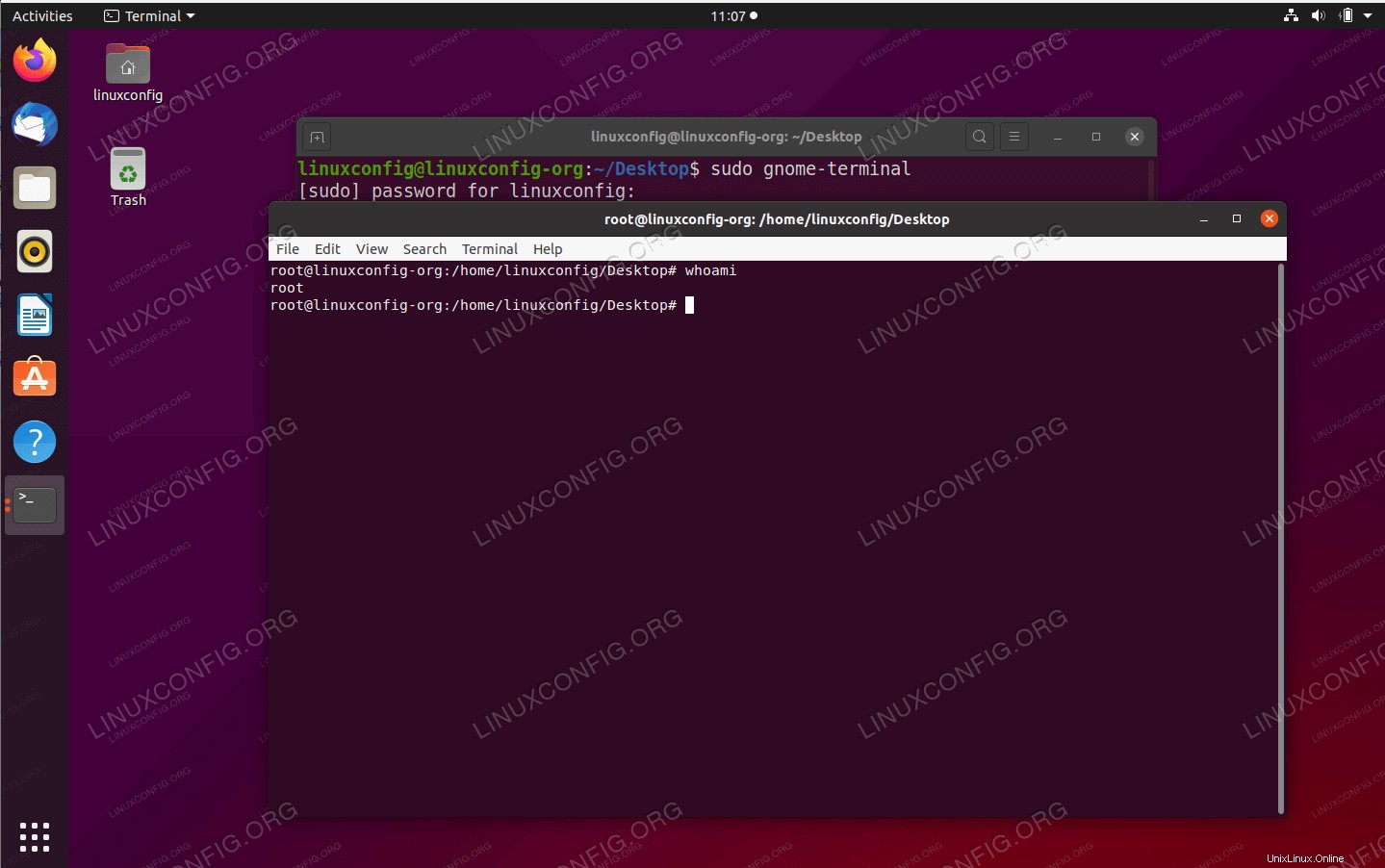 Befehlszeilenterminal unter Ubuntu 20.04Um einige Befehlszeilen- und Bash-Grundlagen zu lernen, navigieren Sie zu:
Befehlszeilenterminal unter Ubuntu 20.04Um einige Befehlszeilen- und Bash-Grundlagen zu lernen, navigieren Sie zu:
Nach der Installation von Ubuntu 20.04
Nachdem Sie Ubuntu 20.04 Focal Fossa heruntergeladen und installiert haben, fragen Sie sich vielleicht, was als Nächstes zu tun ist oder wie Sie Ihr Ubuntu 20.04-System am besten anpassen können, um alles, was Sie tun, so effizient wie möglich zu gestalten.
Dieser Leitfaden hilft Ihnen dabei, Dinge zu identifizieren, die nach der Installation von Ubuntu 20.04 zu tun sind und die für Ihre speziellen Anforderungen geeignet sind.
Nachfolgend listen wir unsere Empfehlungen auf und verweisen auf andere Leitfäden, die Ihnen detailliertere Anweisungen zum Erreichen einer bestimmten Systemkonfiguration oder -anpassung geben.
In diesem Handbuch erfahren Sie:
- So passen Sie Ihren Ubuntu 20.04-Desktop an, indem Sie beispielsweise GNOME-Shell-Erweiterungen und das GNOME-Tweak-Tool verwenden.
- Wie Sie Ihr Ubuntu 20.04-System konfigurieren, einschließlich der Aktivierung der automatischen Anmeldung, der Änderung der Zeitzone oder des Hinzufügens weiterer Schriftarten.
- So installieren Sie Software unter Ubuntu 20.04 über die Befehlszeile, den Software-Manager und den Snap Store.
- So sorgen Sie für die Sicherheit Ihres Systems durch regelmäßige Updates und die ordnungsgemäße Verwendung der Firewall oder das Ausführen von Systemsicherungen.
- So richten Sie Cloud-Speicher wie Dropbox oder Google Drive ein.
- So testen Sie die Verbindung zu externen Geräten, einschließlich Webcams und Mikrofonen.
- So richten Sie die Remote-Desktop-Freigabe unter Ubuntu 20.04 ein und teilen einen Ubuntu 20.04-Desktop mit einem Windows 10-Client.
 Dinge, die nach der Installation von Ubuntu 20.04 Focal Fossa Linux zu tun sindFinden Sie heraus, was nach der Installation von Ubuntu 20.04 zu tun ist, indem Sie zu navigieren:
Dinge, die nach der Installation von Ubuntu 20.04 Focal Fossa Linux zu tun sindFinden Sie heraus, was nach der Installation von Ubuntu 20.04 zu tun ist, indem Sie zu navigieren:
Software auf Ubuntu 20.04
In diesem Abschnitt wird verschiedene Software untersucht, die Sie auf Ubuntu 20.04 Focal Fossa installieren können. Es gibt eine Vielzahl von Dingen, die auf Ubuntu 20.04 installiert werden können, daher haben wir die gesamte Software in zwei Kategorien unterteilt:Ubuntu-Benutzer und DevOps.
Wir geben Ihnen nicht nur Ideen, was installiert werden kann, sondern verlinken auch zu Tutorials, die Sie durch den Installationsprozess führen.
In diesem Handbuch erfahren Sie:
- Welche Software Sie als normaler Ubuntu-Benutzer auf Ubuntu 20.04 installieren können
- Welche Software soll auf Ubuntu 20.04 für DevOps installiert werden
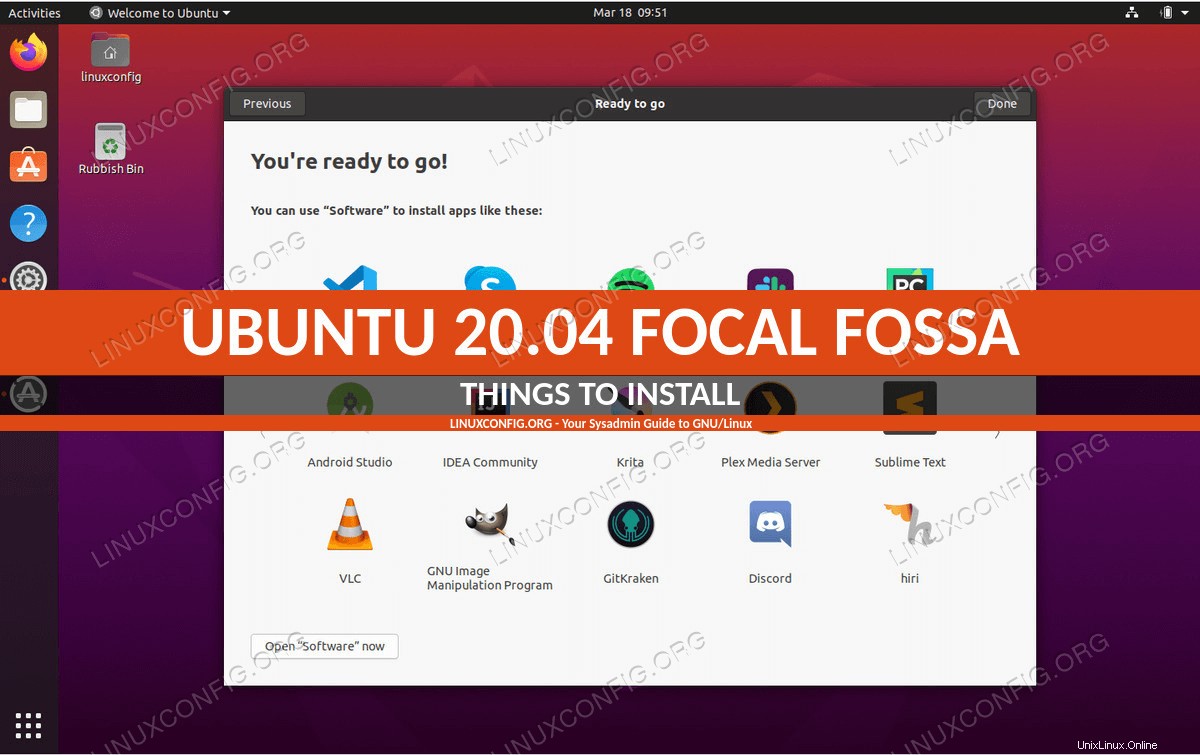 Unter Ubuntu 20.04 zu installierende Dinge Focal FossaFinden Sie heraus, was unter Ubuntu 20.04 installiert werden muss, indem Sie zu: navigieren
Unter Ubuntu 20.04 zu installierende Dinge Focal FossaFinden Sie heraus, was unter Ubuntu 20.04 installiert werden muss, indem Sie zu: navigieren
Ubuntu 20.04-Tricks
In diesem Abschnitt werden verschiedene Tipps und Dinge untersucht, die Sie möglicherweise nicht kennen oder denen Sie noch nicht begegnet sind, die für Ubuntu 20.04 Focal Fossa relevant sind.
Wir behandeln hier solche Tricks wie:
- Shortcuts zum Öffnen des Terminals unter Ubuntu 20.04,
- GUI von der Kommandozeile aus starten,
- Extrahieren einer Benutzerliste auf Ihrem Ubuntu 20.04-System
- Überprüfen der Softwareversion,
- Adobe Flash Player in Google Chrome und Firefox aktivieren
und vieles mehr.
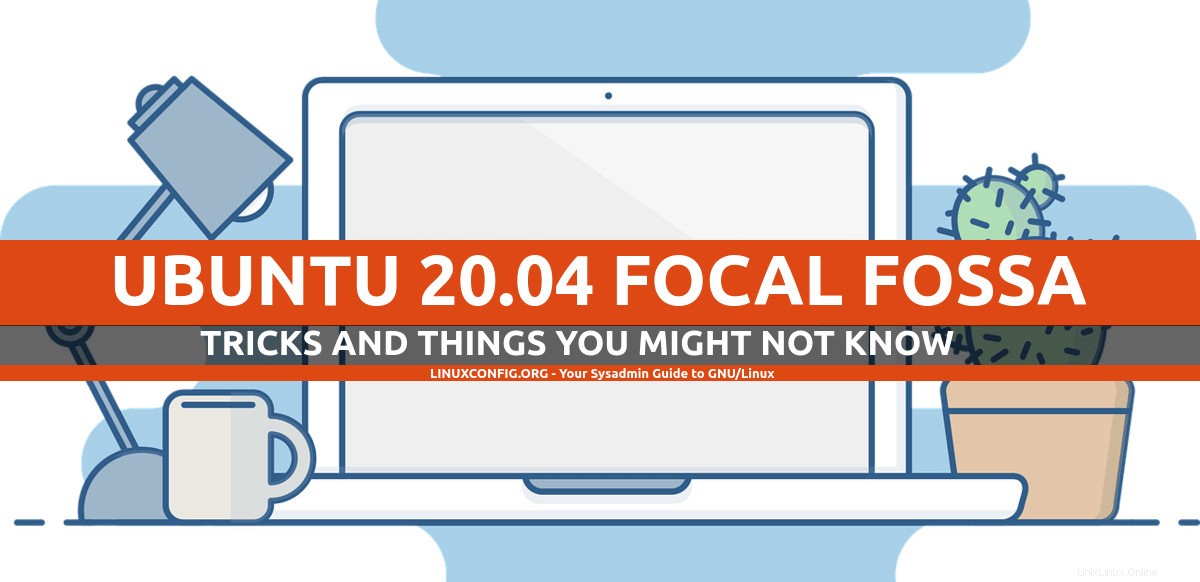 Ubuntu 20.04-Tricks und Dinge, die Sie vielleicht nicht kennenUm einige Ubuntu 20.04-Tricks zu lernen, navigieren Sie zu:
Ubuntu 20.04-Tricks und Dinge, die Sie vielleicht nicht kennenUm einige Ubuntu 20.04-Tricks zu lernen, navigieren Sie zu:
Ubuntu 20.04 auf Raspberry Pi
Der Ubuntu-Upgrade-Prozess auf Rapsberry Pi unterscheidet sich nicht vom Upgrade-Prozess auf einem normalen Ubuntu-Desktop oder -Server. Dieser Abschnitt enthält Schritte für ein Upgrade von Ubuntu 18.04 auf Ubuntu 20.04 auf Rapsberry Pi. Ausführlichere Informationen finden Sie in unserem Leitfaden zum Upgrade von Ubuntu auf 20.04 LTS Focal Fossa.
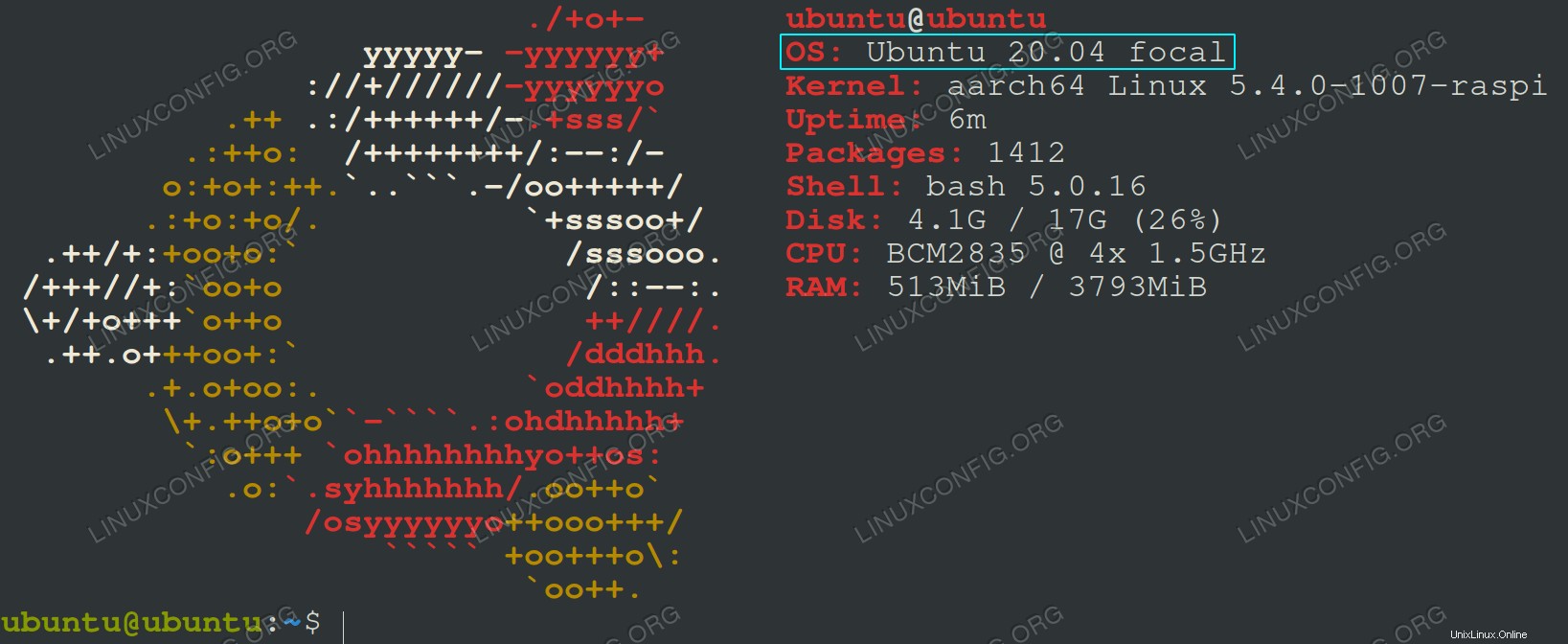 Upgrade von Raspberry Pi auf Ubuntu 20.04
Upgrade von Raspberry Pi auf Ubuntu 20.04 Außerdem erfahren Sie, wie Sie das Ubuntu 20.04-System auf Raspberry Pi installieren, indem Sie die MicroSD-Karte mit dem neuesten Ubuntu 20.04-Systemabbild flashen.
Um zu erfahren, wie Sie Ubuntu 20.04 auf Raspberry Pi aktualisieren und installieren, navigieren Sie zu:
Ubuntu im Vergleich zu anderen Linux-Distributionen
Dieses Handbuch berücksichtigt nur Ubuntu 20.04, aber Sie können sich ansehen, welche anderen Linux-Distributionen für Sie verfügbar sind. Möglicherweise ist eine Linux-Distribution besser für Server geeignet als die andere oder vielleicht würden Anfänger lieber ein intuitiveres Betriebssystem verwenden als fortgeschrittene Benutzer. In diesem Abschnitt werden einige der Fragen geklärt, die Sie möglicherweise zu einer Reihe von Linux-Distributionen haben.
Welche Linux-Distribution wählen?
Die Wahl einer Linux-Distribution kann eines der schwierigsten Dinge für einen Linux-Benutzer sein. Es gibt so viele ausgezeichnete Optionen, und alle haben ihre eigenen einzigartigen Stärken.
Es gibt auch ständige Updates, Neuigkeiten und allgemeines Community-Geschwätz, die das Wasser noch mehr trüben und den Prozess viel weniger zu einem direkten Weg machen. Es gibt jedoch ein paar Fragen, die Sie sich bei der Auswahl einer Distribution stellen können, um die Dinge zu klären. Es ist auch wichtig, sich daran zu erinnern, dass es normalerweise keine falschen Antworten gibt. Jede Verteilung ist gut. Sicher, das Ausführen von Arch in Ihrer Produktionsumgebung im Unternehmensmaßstab ist wahrscheinlich nicht die beste Idee, aber es ist technisch immer noch möglich. Es geht darum, eine Distribution auszuwählen, die genau zu dem passt, was Sie wollen und brauchen.
Wenn Sie wissen möchten, wie man die beste Linux-Distribution auswählt, gehen Sie zu:
Ubuntu vs. Linux Mint
Es gibt wahrscheinlich keine zwei Linux-Distributionen, die näher verwandt sind als Ubuntu und Linux Mint. Tatsächlich liegen die beiden so nahe beieinander, dass es ernsthafte Diskussionen darüber gibt, ob sie dieselbe Distribution haben oder nicht.
Linux Mint nimmt Ubuntu und fügt ihm etwas mehr Politur hinzu. Mint hat eine andere Standardkonfiguration, einige zusätzliche Pakete und eigene Desktop-Umgebungen. Ansonsten ist es die gleiche Distribution wie Ubuntu.
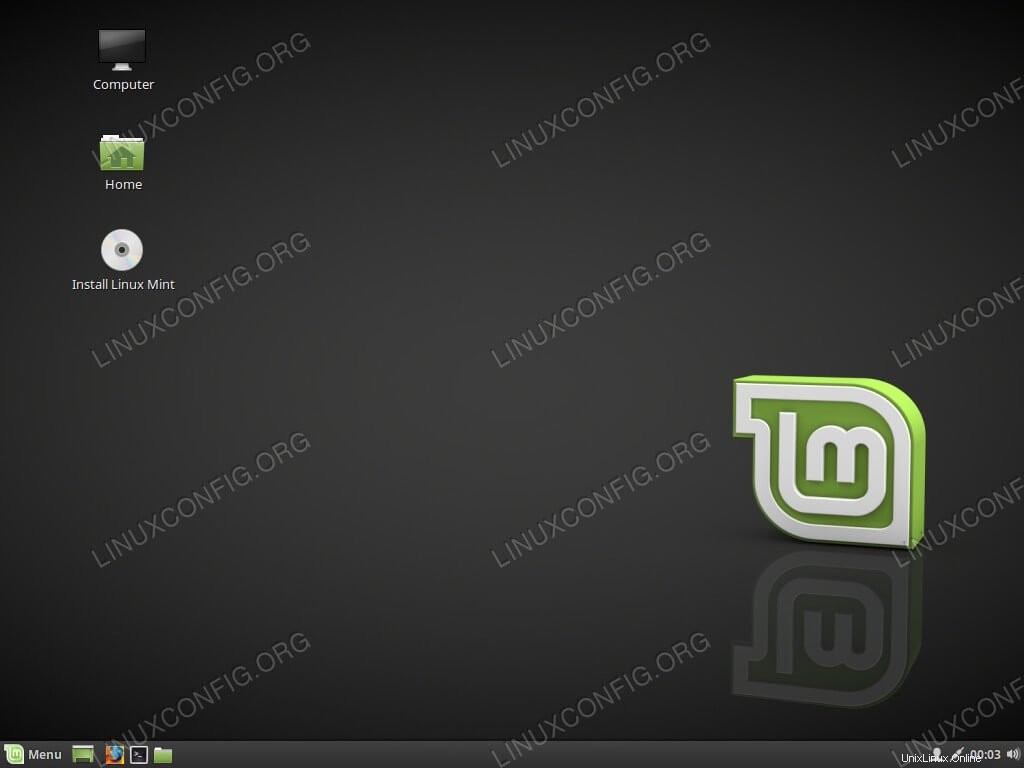 Linux Mint Cinnamon DesktopUm mehr darüber zu erfahren, wie Ubuntu im Vergleich zu Linux Mint abschneidet, navigieren Sie zu:
Linux Mint Cinnamon DesktopUm mehr darüber zu erfahren, wie Ubuntu im Vergleich zu Linux Mint abschneidet, navigieren Sie zu:
Ubuntu vs. CentOS
Ubuntu und CentOS sind beide wichtige Akteure in Unternehmensumgebungen und im Rechenzentrum. Es ist nicht zu leugnen, dass sich beide Distributionen im Serverbereich bewährt haben, aber bei näherer Betrachtung sind dies zwei sehr unterschiedliche Tiere. Ubuntu ist ein ausgezeichneter Allrounder. CentOS wurde in jedem Aspekt seines Designs speziell für Unternehmen entwickelt.
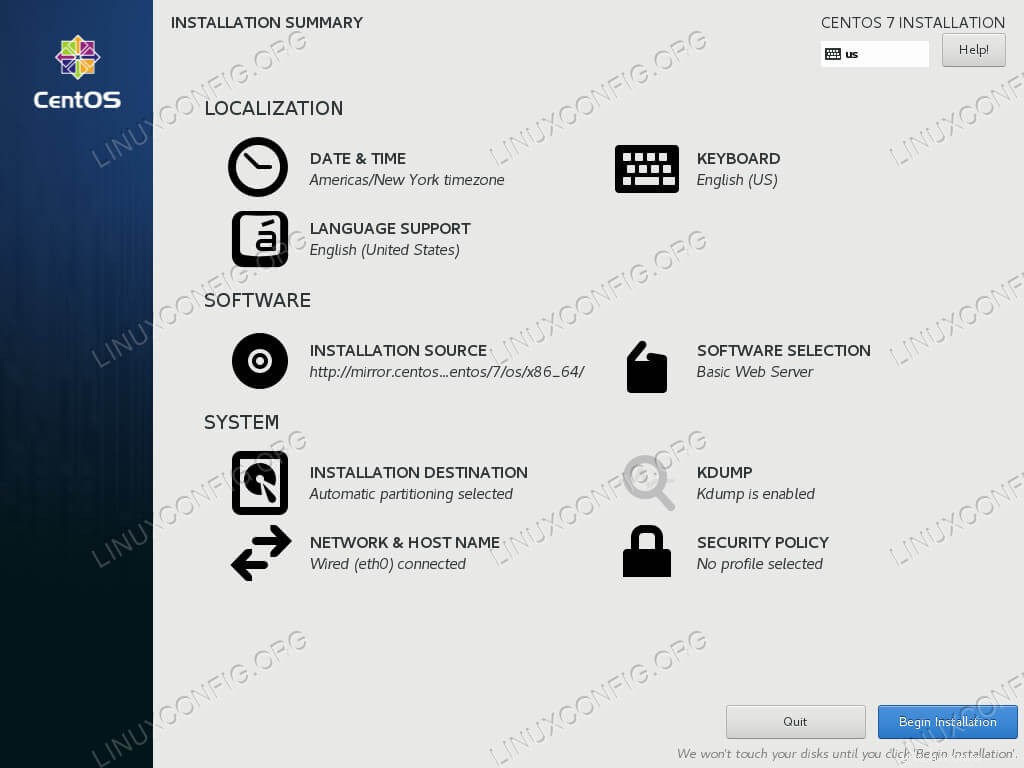 CentOS InstallerUm mehr darüber zu erfahren, wie Ubuntu im Vergleich zu CentOS abschneidet, navigieren Sie zu:
CentOS InstallerUm mehr darüber zu erfahren, wie Ubuntu im Vergleich zu CentOS abschneidet, navigieren Sie zu:
Ubuntu gegen Fedora
Ubuntu und Fedora gehören beide zu den Top-Desktop-Linux-Distributionen, aber sie sind sehr unterschiedlich. Fedora ist das Testgelände von Redhat und richtet sich eher an Entwickler und Systemadministratoren. Ubuntu hingegen ist Das Hauptprodukt von Canonical, das versucht, allen zu gefallen.
Um mehr darüber zu erfahren, wie Ubuntu im Vergleich zu Fedora abschneidet, navigieren Sie zu:
Ubuntu gegen Debian
Ubuntu und Debian sind zwei der beliebtesten Linux-Distributionen der Geschichte. Abgesehen davon sind sie sehr eng miteinander verwandt, was es neuen Linux-Benutzern schwer macht, die Unterschiede zwischen den beiden herauszuarbeiten.
Ist Ubuntu also dasselbe wie Debian? Obwohl viele Dinge bei diesen Powerhouse-Distributionen ähnlich oder sogar gleich zu sein scheinen, gibt es einige beträchtliche Unterschiede zwischen ihnen.
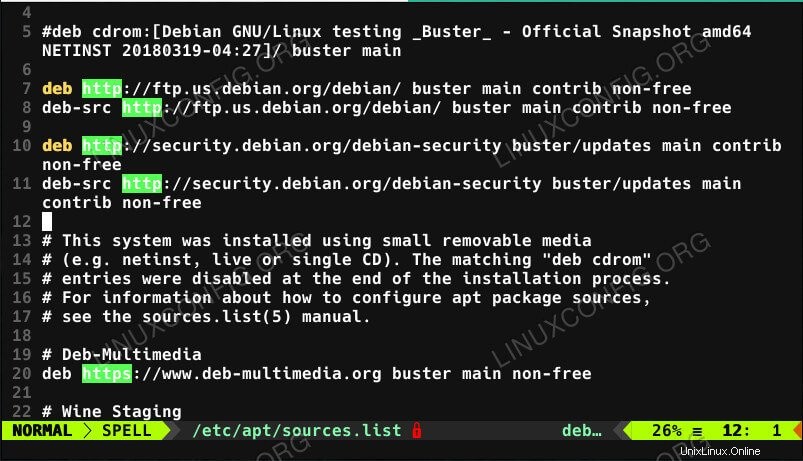 Debian-Repositories mit Non-FreeUm mehr darüber zu erfahren, wie Ubuntu im Vergleich zu Debian abschneidet, navigieren Sie zu:
Debian-Repositories mit Non-FreeUm mehr darüber zu erfahren, wie Ubuntu im Vergleich zu Debian abschneidet, navigieren Sie zu: